Као ИТ стручњак, постоји неколико начина на које можете да видите конфигурисане смернице Виндовс Упдате примењене на ваш рачунар. Један од начина је да користите уређивач регистра. Уређивач регистра је алатка која вам омогућава да прегледате и уређујете регистар, који је база података у којој се чувају сва подешавања и опције за ваш рачунар. Да бисте отворили уређивач регистра, притисните тастер Виндовс + Р, откуцајте регедит и притисните Ентер. У уређивачу регистра идите на следећи кључ: ХКЕИ_ЛОЦАЛ_МАЦХИНЕСОФТВАРЕПолициесМицрософтВиндовсВиндовсУпдате Ако не видите кључ ВиндовсУпдате, онда смернице нису конфигурисане. Ако кључ постоји, видећете једну или више вредности унутар њега. Вредности ће вам рећи на шта је постављена политика. На пример, ако видите вредност под називом ДисаблеВиндовсУпдатеАццесс, онда је смерница подешена да онемогућава приступ Виндовс Упдате-у. Ако нисте сигурни шта ради одређена политика, можете да је потражите у уређивачу регистра. Да бисте то урадили, притисните Цтрл + Ф, унесите назив политике и притисните Ентер. Ово ће приказати листу свих вредности које садрже назив политике. Други начин да видите конфигурисане смернице Виндовс Упдате је да користите уређивач смерница групе. Уређивач смерница групе је алатка која вам омогућава да видите и уређујете подешавања групних смерница. Да бисте отворили уређивач смерница групе, притисните тастер Виндовс + Р, откуцајте гпедит.мсц и притисните Ентер. У уређивачу смерница групе идите на следећу локацију: Конфигурација рачунараАдминистративни шаблониВиндовс компонентеВиндовс Упдате Ако не видите фасциклу Виндовс Упдате, онда смернице нису конфигурисане. Ако фасцикла постоји, видећете листу смерница на десној страни прозора. Смернице ће вам рећи на шта су смернице постављене. На пример, ако видите смерницу под називом Онемогући Виндовс Упдате, тада је смерница подешена да онемогућава приступ Виндовс Упдате-у. Ако нисте сигурни шта ради одређена смерница, можете двапут да кликнете на њу да бисте отворили прозор њених својстава. У прозору са својствима биће опис шта политика ради.
цортана трака за претрагу бела
Ако имате Виндовс 11/10 Про или Ентерприсе, можда ћете видети „ Неким подешавањима управља ваша организација. » на страници Виндовс Упдате. Виндовс приказује ову поруку када је ваша организација конфигурисала неке смернице за Виндовс Упдате. Ако имате лични рачунар који користи Виндовс 11/10 Про или Ентерприсе издање, такође можете да подесите смернице за ажурирање за Виндовс. У овом чланку ћемо вам показати како да видите конфигурисане смернице Виндовс Упдате примењене на ваш рачунар .

Како да видите конфигурисане смернице Виндовс Упдате примењене на ваш рачунар
Следећа упутства ће вам показати како да видите конфигурисане смернице Виндовс Упдате примењене на ваш рачунар . Због промене корисничког интерфејса, кораци за преглед конфигурисаних смерница Виндовс Упдате су различити за кориснике оперативног система Виндовс 10 и Виндовс 11.
Виндовс 11
Корисници оперативног система Виндовс 11 морају да прате ове кораке да би видели конфигурисане смернице за ажурирање на својим рачунарима:
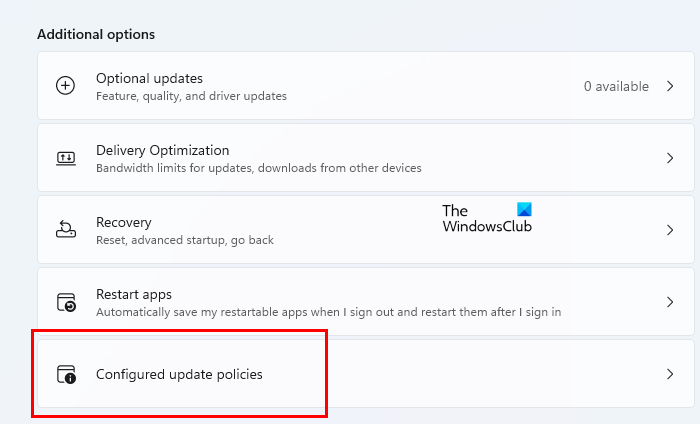
- Отворите подешавања оперативног система Виндовс 11.
- Изабери Виндовс Упдате Са леве стране.
- Сада кликните Напредне опције .
- Померите се надоле и кликните Конфигурисане смернице за ажурирање .
Након тога, Виндовс 11 ће вам показати све смернице ажурирања конфигурисане на вашем систему.
Виндовс 10
Ако имате Виндовс 10, можете да видите своје конфигурисане смернице за ажурирање за Виндовс пратећи кораке у наставку:
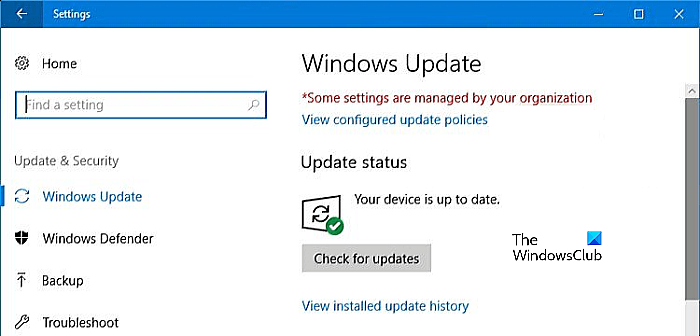
- Отворите подешавања оперативног система Виндовс 10.
- Изабери Ажурирање и безбедност .
- Сада изаберите Виндовс Упдате Са леве стране.
- Кликните на ' Погледајте конфигурисане смернице за ажурирање » линк испод « Неким подешавањима управља ваша организација. » на страници Виндовс Упдате.
Након што довршите горе наведене кораке, видећете све смернице ажурирања конфигурисане на вашем Виндовс 10 уређају.
како уклонити двоструки размак у речи
Како да промените конфигурисане смернице Виндовс Упдате примењене на ваш рачунар
Видели смо како да видите конфигурисане смернице Виндовс Упдате примењене на ваш рачунар. Сада да видимо да ли желите да промените ове смернице за Виндовс Упдате, како то можете да урадите? Можете да уређујете конфигурисане смернице Виндовс Упдате помоћу уређивача локалних групних смерница. Уређивач смерница локалне групе није доступан у оперативном систему Виндовс 11/10 Хоме.
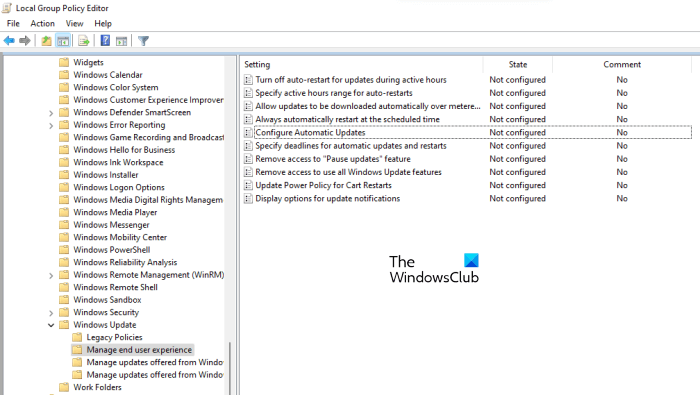
Имајте на уму да вам је потребан административни налог да бисте променили конфигурисане смернице за Виндовс Упдате. Пратите ова упутства да бисте променили конфигурисане смернице Виндовс Упдате које се примењују на ваш рачунар:
- отворен трцати командни прозор кликом на дугме Вин + Р кључеви.
- Унесите |_+_| и кликните на ОК. Ово ће отворити уређивач смерница локалне групе.
- Сада проширите Конфигурација рачунара .
- Иди на ' Административни шаблони > Виндовс компоненте > Виндовс Упдате ».
Видећете следећа четири типа подешавања у категорији Виндовс Упдате и у десном окну:
- Застареле смернице
- Управљајте искуством крајњег корисника
- Управљајте исправкама које нуди Виндовс Сервер Упдате
- Управљајте исправкама које нуди Виндовс Упдате
Двапут кликните на било коју од горе наведених опција да бисте видели смернице за Виндовс Упдате. Можете видети статус свих ажурираних смерница. Хајде да видимо шта значе различити статуси:
апликација за најбоље време виндовс 10
- Није подешено : Овај статус значи да одређена политика ажурирања није конфигурисана на вашем рачунару.
- Укључено : Овај статус означава да је одређена политика ажурирања конфигурисана на вашем рачунару.
- Неисправан : Овај статус значи да је одређена политика ажурирања онемогућена на вашем рачунару.
Да бисте конфигурисали смернице за ажурирање оперативног система Виндовс или изменили конфигурисану политику ажурирања, кликните двапут на њу и промените њена подешавања у складу са тим.
Релатед Реадинг : Ваша организација има одређене смернице за управљање ажурирањима. .
Како променити смернице за Виндовс Упдате?
Да бисте променили Виндовс Упдате у смерницама групе, отворите уређивач локалних смерница групе и идите на „ Конфигурација рачунара > Административни шаблони > Виндовс компоненте > Виндовс Упдате '. Сада двапут кликните на било коју од опција на десној страни да бисте видели и изменили смернице за Виндовс Упдате.
Како уклонити прилагођену политику ажурирања?
Можете да уклоните прилагођену политику ажурирања помоћу уређивача смерница локалне групе. Али да бисте то урадили, морате бити пријављени на Виндовс помоћу административног налога. Отворите уређивач смерница локалне групе и идите на ' Конфигурација рачунара > Административни шаблони > Виндовс компоненте > Виндовс Упдате '. Сада отворите конфигурисану политику Виндовс Упдате и изаберите Неисправан .
одбројавање прозора 10
Опширније : Препоручене смернице за Виндовс Упдате које администратори треба да користе.















